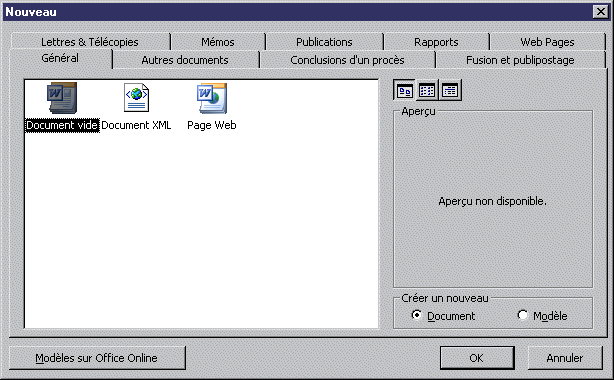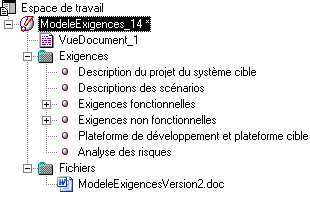Chapter 5 Utilisation de MS Word avec un modèle de gestion des exigences
Création d'un document MS Word à partir d'un modèle de gestion des exigences
Dans une vue Document des exigences, vous pouvez rédiger le titre et la description des exigences en utilisant les fonctionnalités d'édition de texte. Pour améliorer la disposition et la lisibilité d'un modèle de gestion des exigences, vous pouvez le transformer en un document MS Word.
Vous pouvez également créer un document MS Word à partir d'un package contenant au moins une exigence.
La procédure suivante suppose que vous ayez ouvert un modèle de gestion des exigences dans l'espace de travail. MS Word peut être ouvert ou fermé.
 Pour créer un document MS Word à partir d'un modèle de gestion des exigences :
Pour créer un document MS Word à partir d'un modèle de gestion des exigences :
- Dans l'arborescence de l'Explorateur d'objets, pointez le nom du modèle et cliquez le bouton droit de la souris, puis sélectionnez Exporter comme un document Word dans le menu contextuel.
ou
Dans la barre de menus, sélectionnez Outils→Exporter comme un document Word.
Si le modèle de gestion des exigences n'a pas encore été enregistré, la boîte de dialogue Enregistrer sous apparaît pour vous permettre d'enregistrer le modèle. Sélectionnez un répertoire dans la liste Enregistrer dans, saisissez un nom dans la zone Nom de fichier, sélectionnez Modèle de gestion des exigences (xml) (*.MGX) dans la liste Type de fichier, puis cliquez sur Enregistrer.
La boîte de dialogue Nouveau s'affiche.
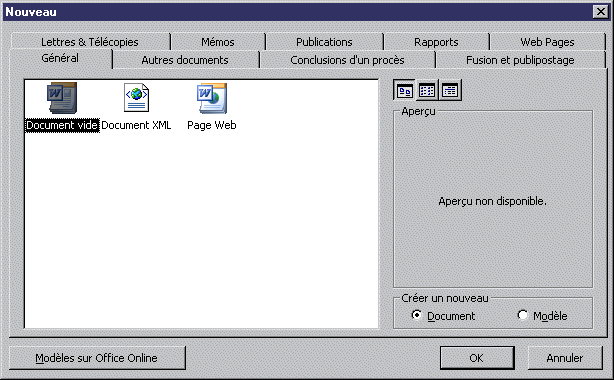
- Dans l'onglet Général, sélectionnez Document vide et Document dans la zone Créer un nouveau.
ou
Sélectionnez une icône de modèle (fichier .dot) et sélectionnez Document dans la zone Créer un nouveau. Vous pouvez souhaiter utiliser un modèle pour des styles de titre prédéfinis basés sur des styles de titre MS Word.
- Cliquez sur OK.
MS Word s'ouvre avec un document vide, et la boîte de dialogue Enregistrer sous apparaît.
- Sélectionnez un répertoire dans la liste Enregistrer dans, saisissez un nom dans la zone Nom de fichier, sélectionnez Word Document (*.doc) dans la liste Type de fichier.
- Cliquez sur Enregistrer.
Les exigences apparaissent progressivement dans le document MS Word. Seules les descriptions complètes (titres et descriptions) sont exportées.
Exemple de document MS Word créé à partir d'un modèle de gestion des exigences :

Le modèle de gestion des exigences et le document MS Word sont automatiquement liés. Les sections du document (titres et textes) apparaissent entre des balises d'exigences ([PDRQM]...[/PDRQM]), et le fichier MS Word est attaché au modèle dans l'Explorateur d'objets :
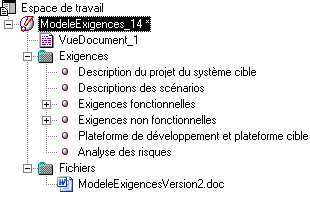
Remarque : si vous exportez un package, le fichier MS Word est attaché au package dans l'Explorateur d'objets.
|
Copyright (C) 2005. Sybase Inc. All rights reserved.
|

|


![]() Pour créer un document MS Word à partir d'un modèle de gestion des exigences :
Pour créer un document MS Word à partir d'un modèle de gestion des exigences :